Introdução ao Elastic Cloud
O Elastic Cloud coloca o poder do Elastic Stack nas suas mãos em questão de minutos. Independentemente de você estar tentando adicionar recursos de busca com o Elastic Enterprise Search, monitorar sistemas e aplicações críticas com o Elastic Observability ou proteger sua organização contra ameaças cibernéticas com o Elastic Security, é fácil dar o primeiro passo.
Execute como e onde quiser
O Elastic Cloud oferece a flexibilidade de execução na nuvem pública da sua escolha, incluindo Google Cloud, AWS e Microsoft Azure. Existem opções adicionais para nuvem híbrida, nuvem privada e implantações locais.
Você também pode gerenciar facilmente sua própria implantação usando nossas ferramentas integradas de automação e orquestração.
O foco deste guia é o uso do serviço gerenciado do Elastic Cloud, o Elasticsearch Service, que é a maneira mais fácil de começar a usar as soluções da Elastic. Antes de entrarmos em mais detalhes, conheça os benefícios do nosso serviço gerenciado e a nossa responsabilidade compartilhada.
Conheça o Elastic Stack
A base do Elastic Cloud é o Elastic Stack. Os componentes do Elastic Stack são: Elasticsearch, Kibana, Beats e Logstash.
- O Elasticsearch é um mecanismo de busca e análise de dados. É aqui que os dados são armazenados em índices e podem ser buscados.
- O Kibana lhe permite construir dashboards facilmente para visualizar os dados residentes no Elasticsearch. Você define como dá forma aos seus dados.
- Os Beats são agentes de dados lightweight instalados em seus outros sistemas que enviam dados diretamente para o Elasticsearch.
- O Logstash é uma ferramenta de pipeline de processamento de dados que pode ser usada para mover dados e fazer transformações.
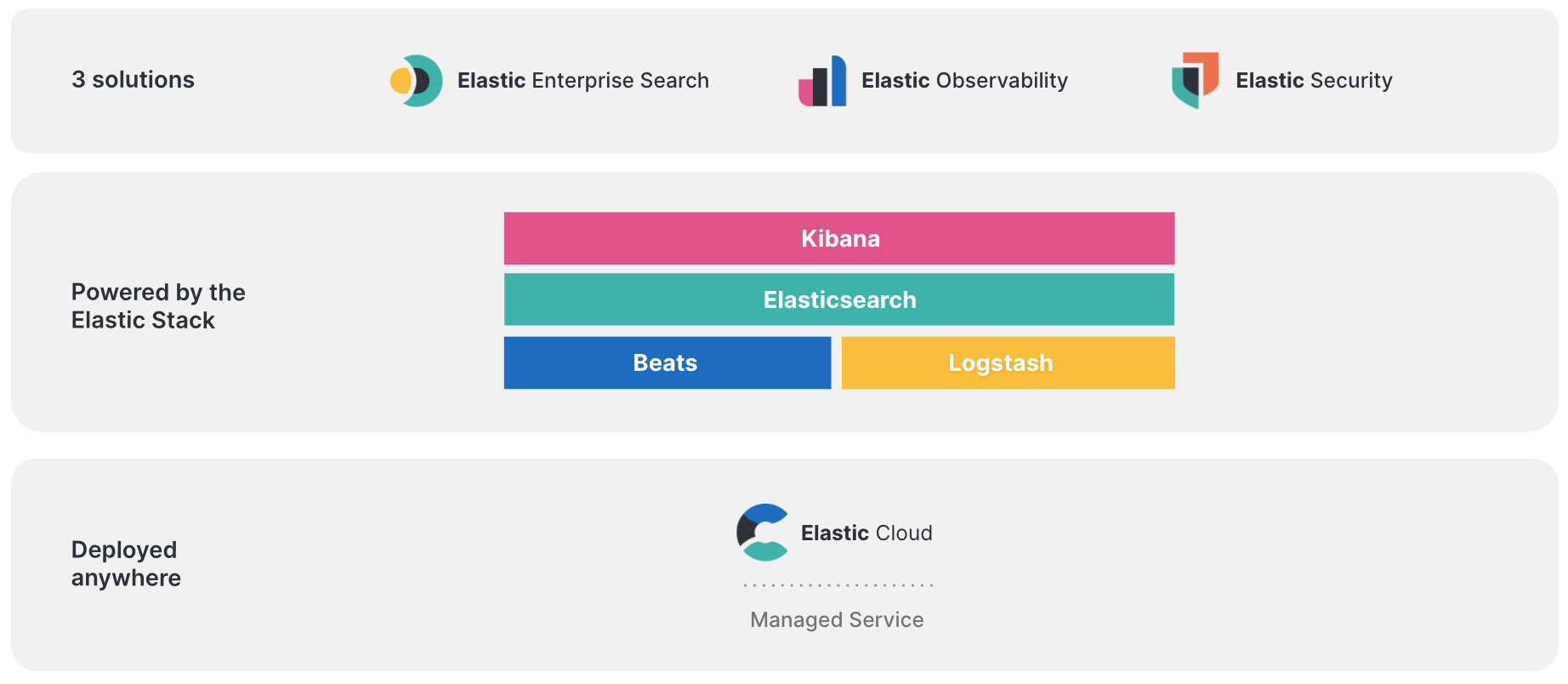
Para começar
Oferecemos uma avaliação gratuita de 14 dias do Elastic Cloud na qual você pode criar sua própria implantação. Como alternativa, você pode comprar o Elastic Cloud do provedor de serviços em nuvem de sua escolha por meio do marketplace e se beneficiar de uma fatura consolidada. Os valores da sua fatura do Elastic Cloud são contabilizados e valem para qualquer compromisso de gastos que você possa ter em vigor.
Depois de se inscrever, você verá o console Elastic Cloud.
Para iniciar a sua implantação, clique em Create deployment (Criar implantação).
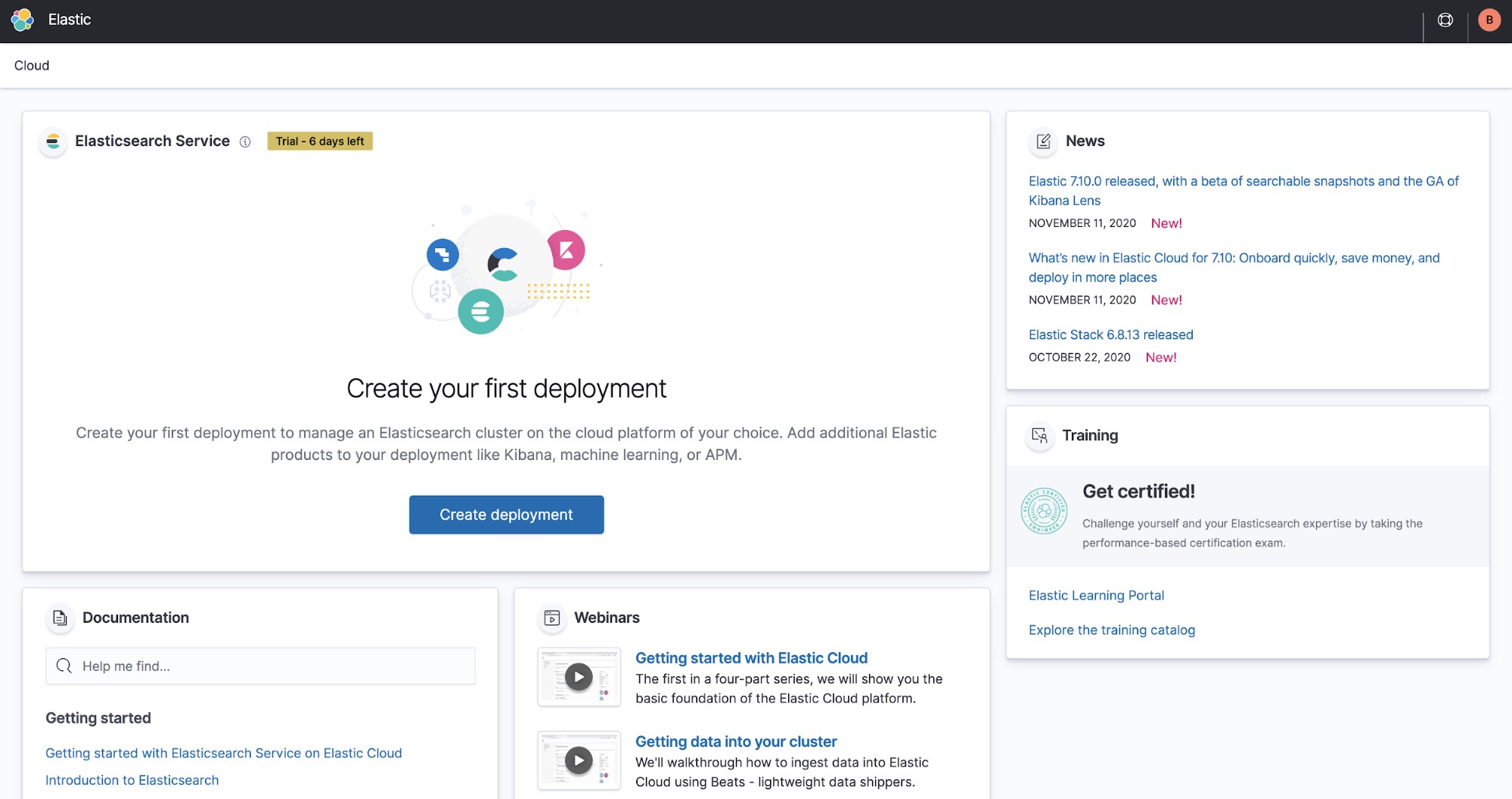
Opções de implantação
Ao criar sua implantação, você pode escolher uma das soluções pré-configuradas que melhor se adapte às suas necessidades. Você também pode customizar a sua implantação antes de criá-la ou customizar uma implantação existente. Ajuste a capacidade e o desempenho, adicione outros recursos e muito mais.
O Elastic Cloud traz o poder do Elastic Enterprise Search, do Observability e do Security ao seu ambiente de nuvem. Veja como:
- Elastic Enterprise Search: busque em tudo, em qualquer lugar. O Elastic App Search fornece todas as ferramentas de que você precisa para criar e implantar poderosas experiências de busca para seus websites e apps para dispositivos móveis. O Elastic Workplace Search oferece às suas equipes uma experiência de busca unificada em todas as ferramentas de colaboração, produtividade e armazenamento, ajudando-as a encontrar o que precisam, onde estiver.
- Elastic Observability: unifique logs, métricas, traces de APM e muito mais para poder monitorar distribuições globais por meio da federação entre clusters e avaliar como cada sinal se relaciona. O machine learning detecta anomalias, e o alerta notifica sobre problemas para que você possa resolvê-los rapidamente e proporcionar experiências digitais excepcionais de maneira consistente.
- Elastic Security: uma segurança cibernética eficaz requer dados em escala, e o Elastic Security resolve os problemas tanto de dados quanto de escala. As melhores equipes de segurança usam a solução do Elastic Security para SIEM, segurança de endpoint, caça a ameaças, monitoramento de nuvem e muito mais. Uma UI intuitiva e um vasto ecossistema de integrações ajudam a preparar cada analista para o sucesso.
- Elastic Stack: escolha sua própria aventura. Se tiver outro caso de uso além de observabilidade, segurança ou busca empresarial, você poderá selecionar esta opção. Com uma variedade de recursos como machine learning e relatórios combinados com modelos de perfil de hardware, a Elastic oferece a flexibilidade de que você precisa para customizar os componentes facilmente.
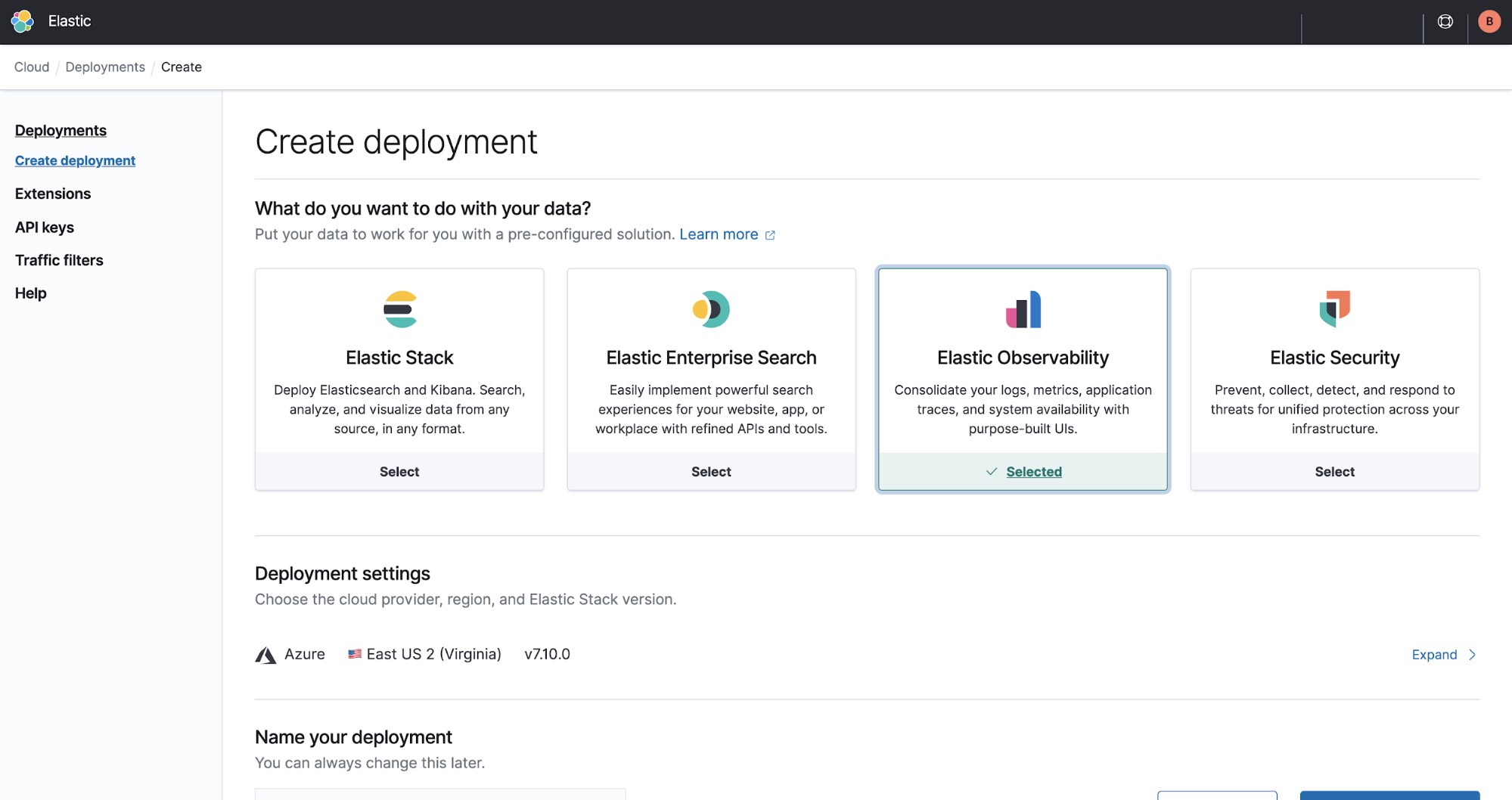
Configurações de implantação
Neste exemplo, selecionaremos o Elastic Observability e veremos como usar seus poderosos recursos de monitoramento para observar o desempenho de uma máquina local (neste caso, um notebook).
Se precisar fazer uma alteração, basta clicar em Expand (Expandir).
Ao provisionar um novo cluster, você pode escolher entre Google Cloud, Azure ou AWS como seu provedor. Após selecionar o provedor, escolha a região mais próxima de você.
Se você é um usuário do governo dos EUA, é uma organização que lida com dados controlados pelo governo ou trabalha em um setor altamente regulamentado, vai querer aproveitar a oferta de nuvem autorizada pelo FedRAMP da Elastic. Ela está disponível agora no AWS GovCloud (EUA) e é autorizada no nível de impacto moderado do FedRAMP. Inscreva-se para fazer uma avaliação gratuita de 30 dias e comece.
Ao criar uma nova implantação, você usará a versão mais recente por padrão.
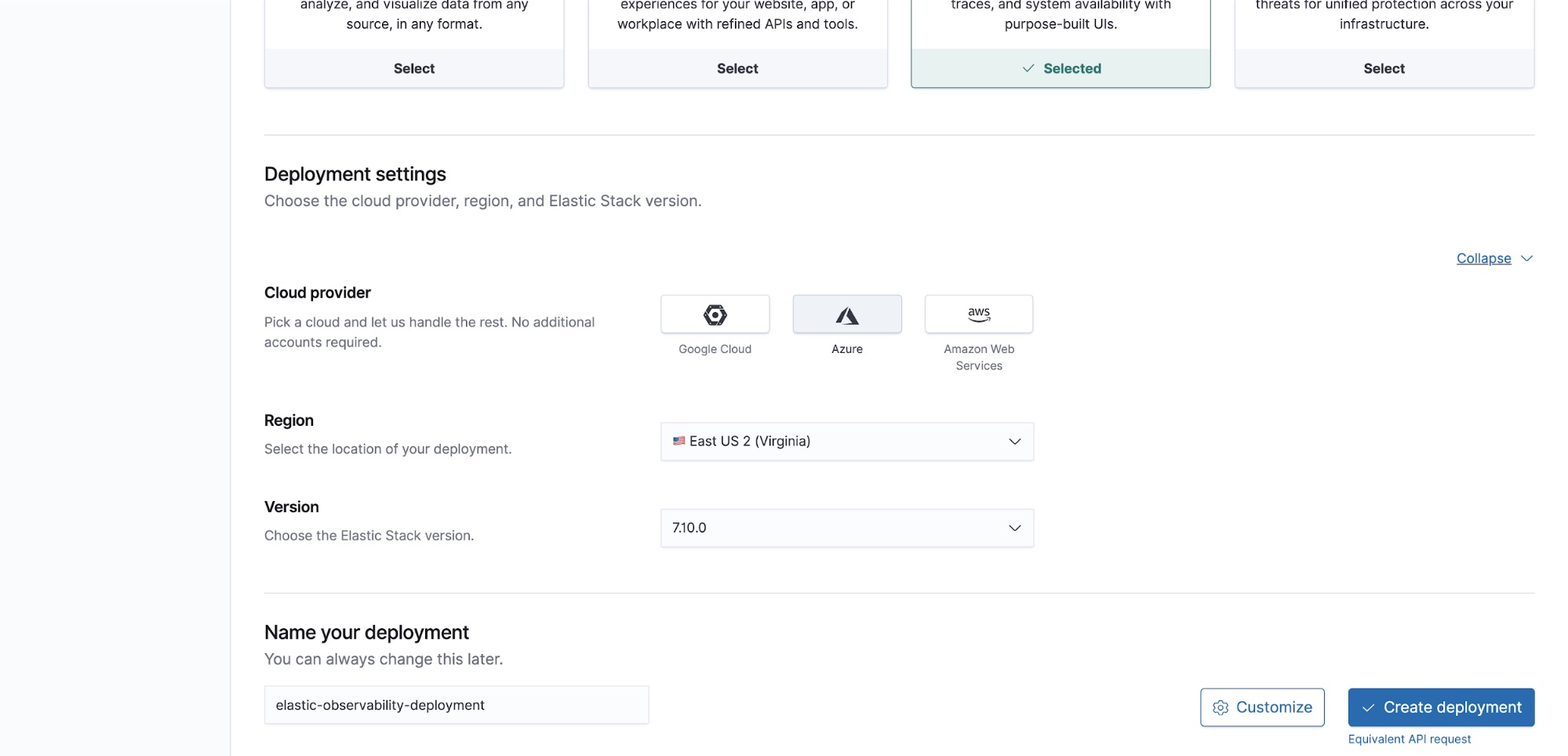
Você também pode atribuir um nome à sua implantação. Lembre-se de que é possível customizar a implantação para o seu caso de uso, conforme necessário.
Execução da implantação
Senha
Quando a sua implantação estiver sendo criada, você receberá uma senha. Guarde-a, pois você precisará dela para fazer login no Kibana (a interface da aplicação) e também nas operações de linha de comando.
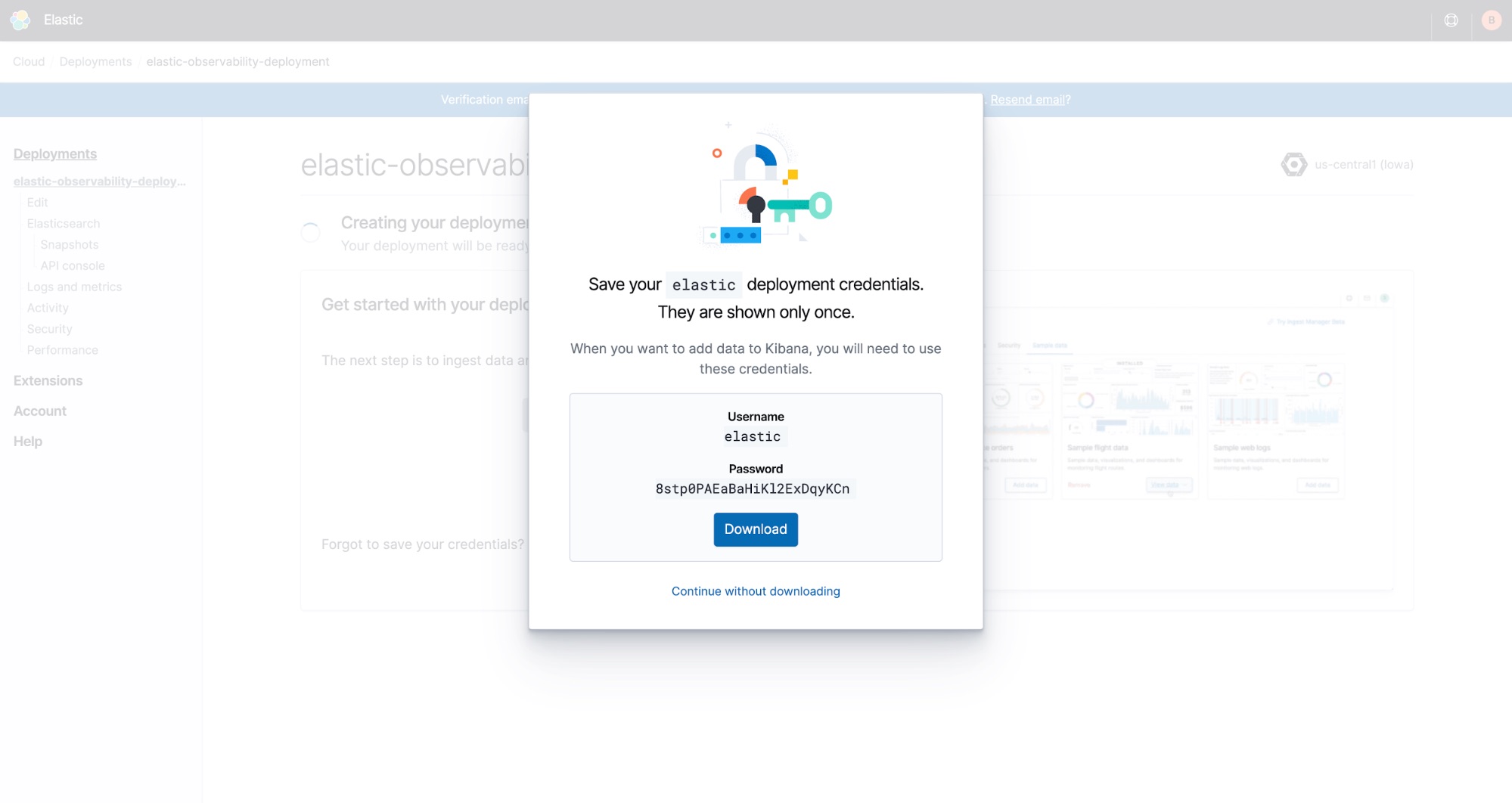
Se não a guardou ou a esqueceu, não se preocupe! Você poderá redefinir sua senha a qualquer momento.
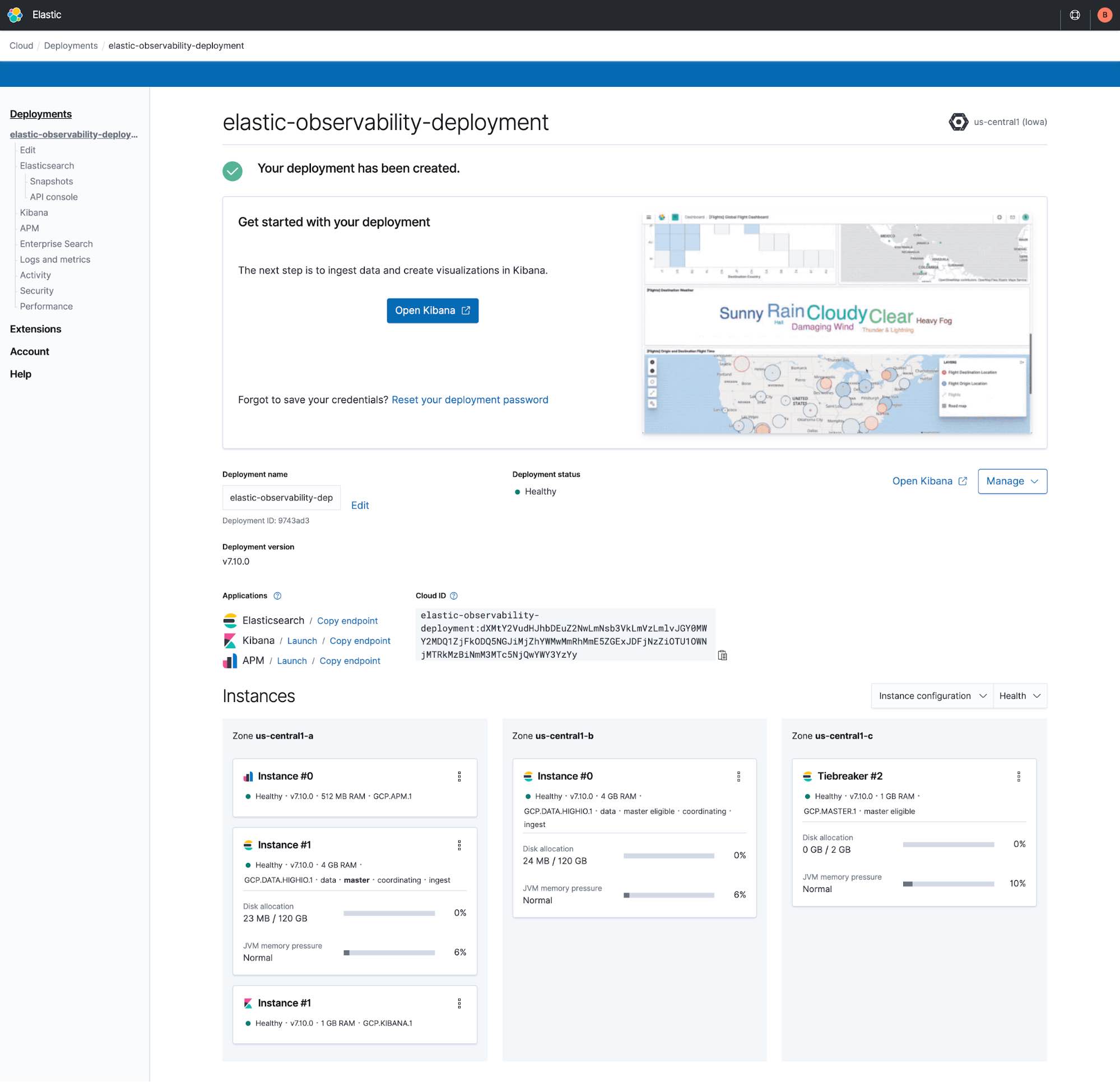
Como fazer login
Ao executar o Kibana do console Elastic Cloud, você entrará automaticamente como administrador porque criou a implantação. Usuários adicionais poderão fazer login usando o link do endpoint do Kibana no console.
Você usa o mesmo link para fazer login como administrador selecionando Log in with Elastic Cloud (Fazer login com o Elastic Cloud).
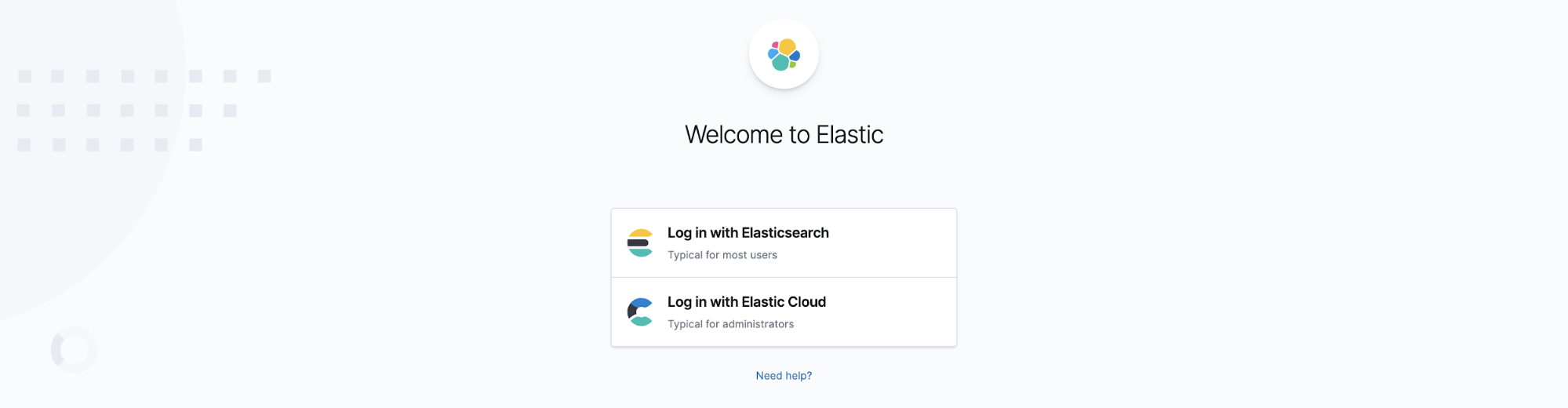
Após a criação da sua implantação de avaliação, clique em Open Kibana (Abrir o Kibana).
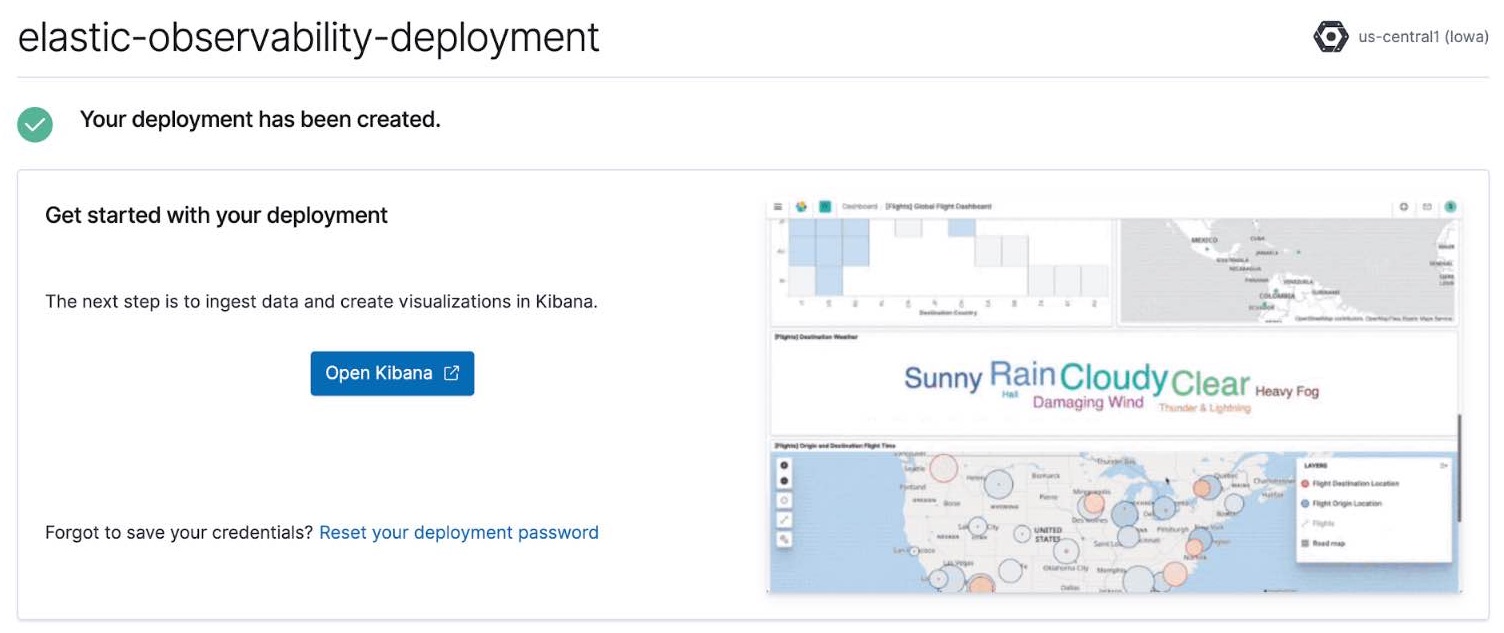
Ingestão de dados
Após clicar em Open Kibana (Abrir o Kibana), você irá para a página de visão geral do Elastic Observability no Kibana.
Clique em Add data (Adicionar dados).
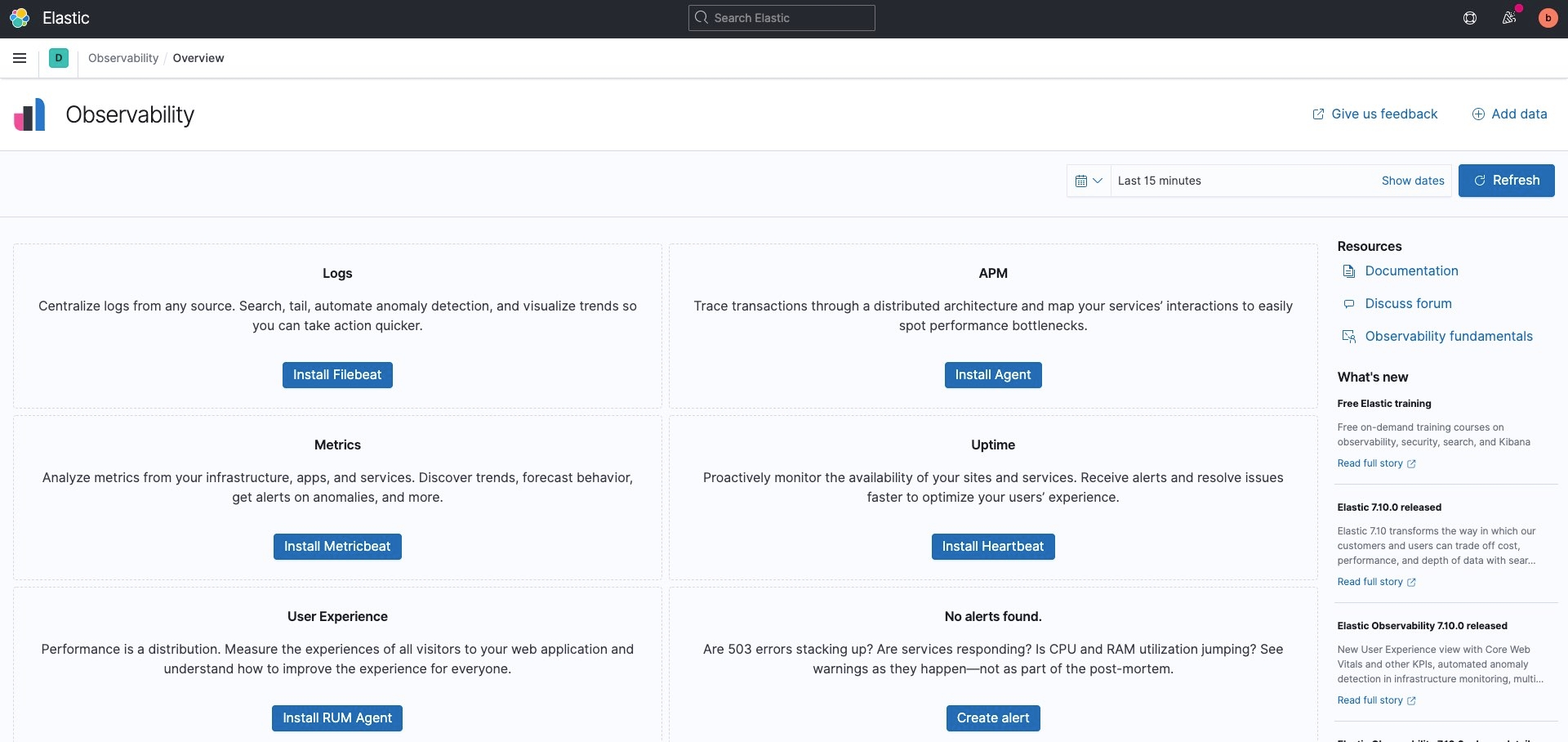
Temos uma grande variedade de opções de ingestão de dados à escolha e, para este exemplo, queremos ver como está o desempenho do nosso sistema. Navegue até Metrics (Métricas) e localize System metrics (Métricas do sistema).
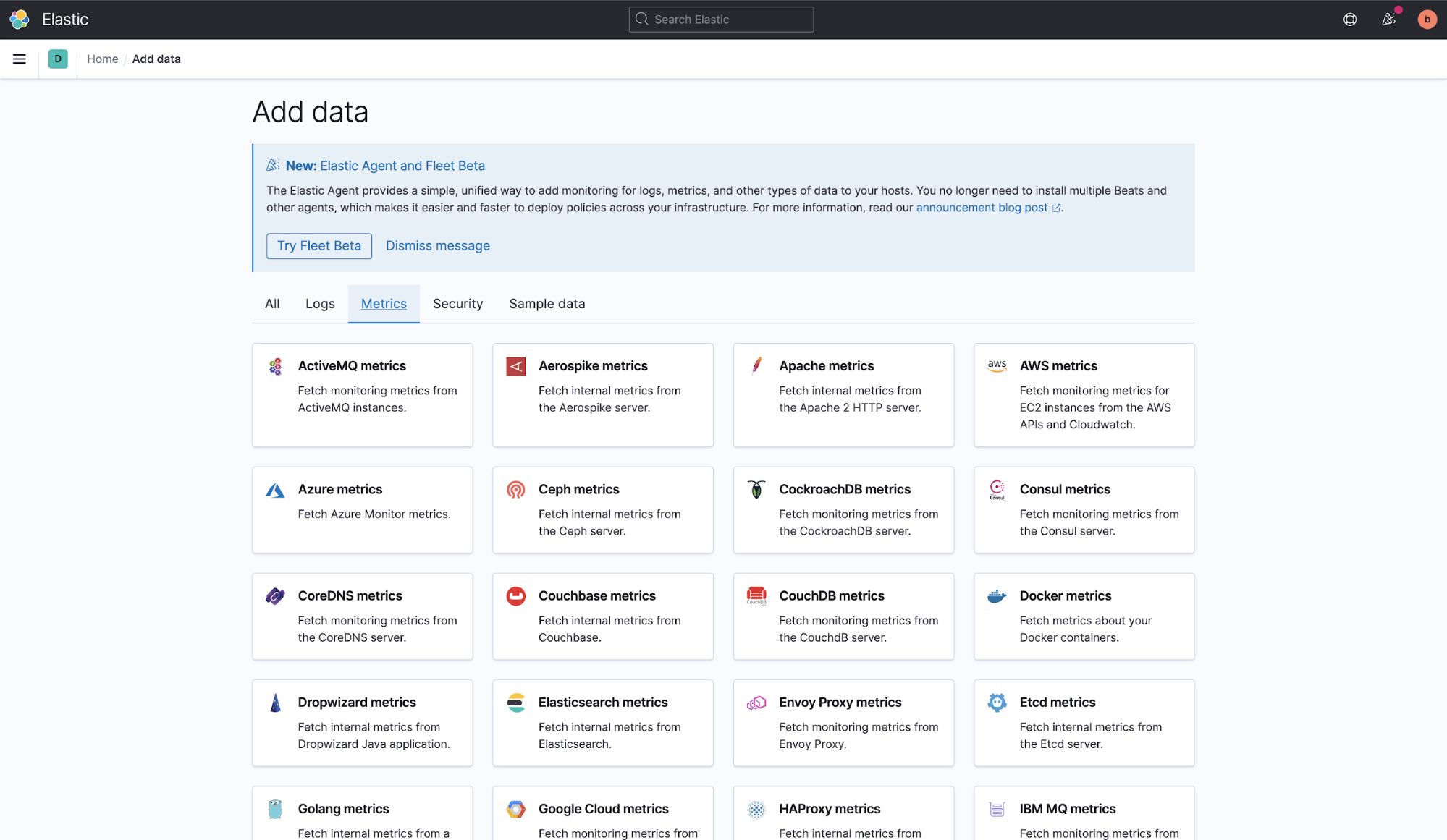
Após selecionar o tipo de dados que deseja ingerir, você verá um conjunto de instruções que explicam como fazê-lo. Aqui está um exemplo de instruções sobre como instalar e configurar o Metricbeat para coletar métricas do sistema, bem como adicionar dashboards pré-configurados.
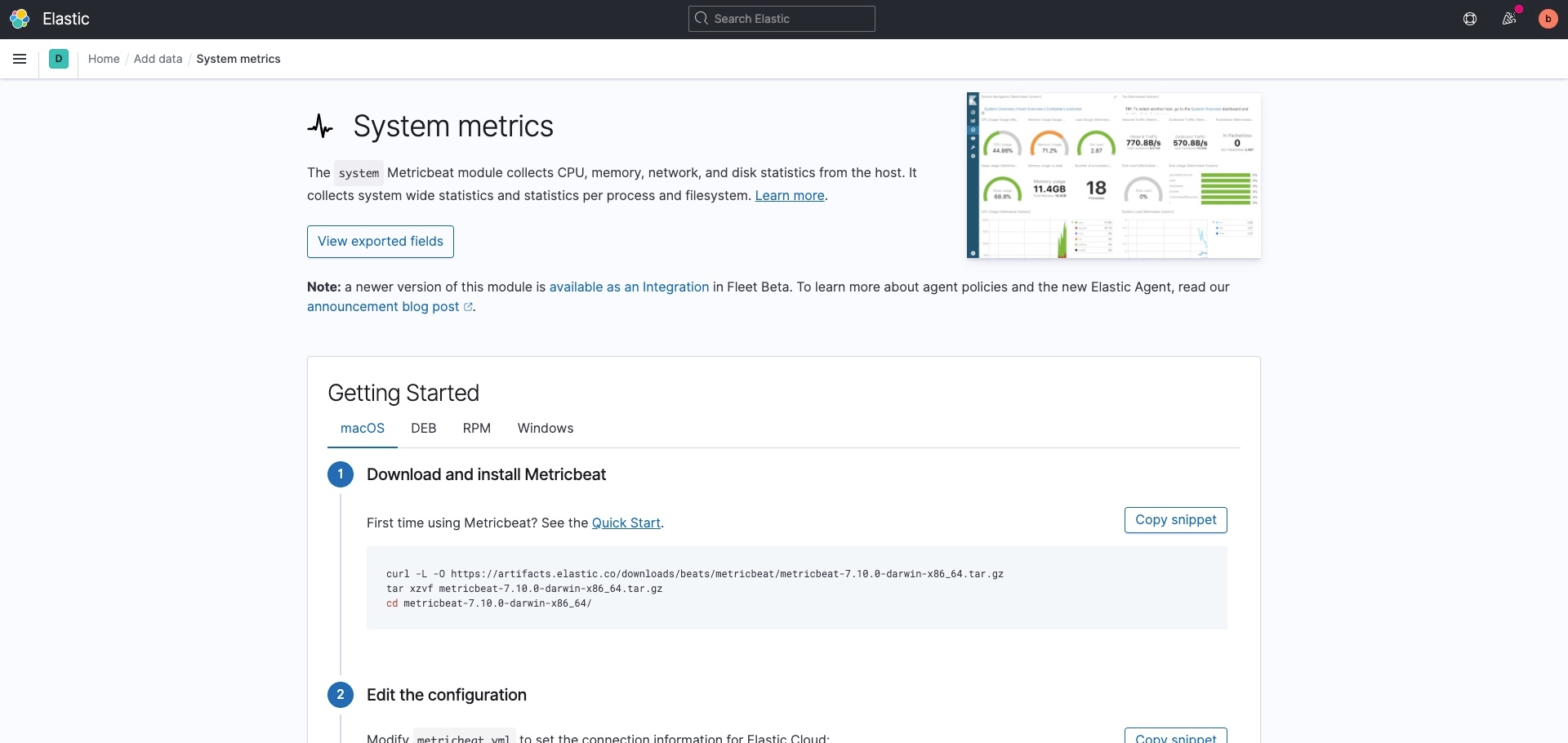
Ao verificar seus dados, você receberá uma notificação verde indicando que os dados estão sendo recebidos.
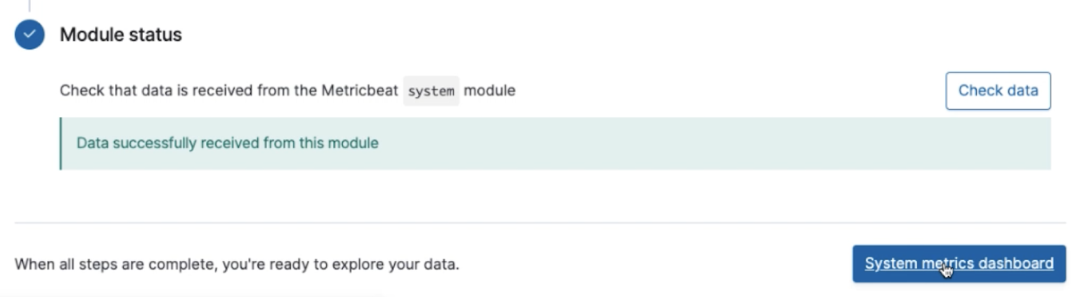
Em seguida, clique no botão System metrics dashboard (Dashboard de métricas do sistema).
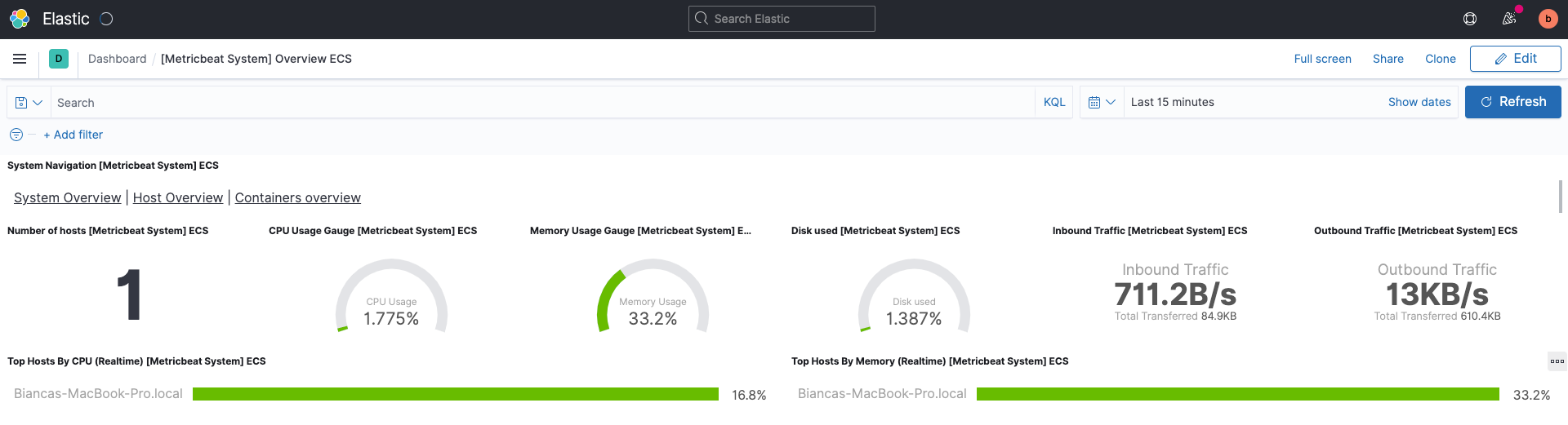
Você irá para um dashboard pré-criado, desenvolvido para levar os dados que estão fluindo da sua máquina para a sua implantação e preencher tabelas e gráficos mostrando tudo, desde o uso de CPU e memória até o tráfego de rede de entrada e saída.
Experimente passar o ponteiro do mouse sobre diferentes partes do dashboard ou clicar em Top Hosts by CPU (Principais hosts por CPU) para ter uma ideia de como você pode interagir com o Kibana.
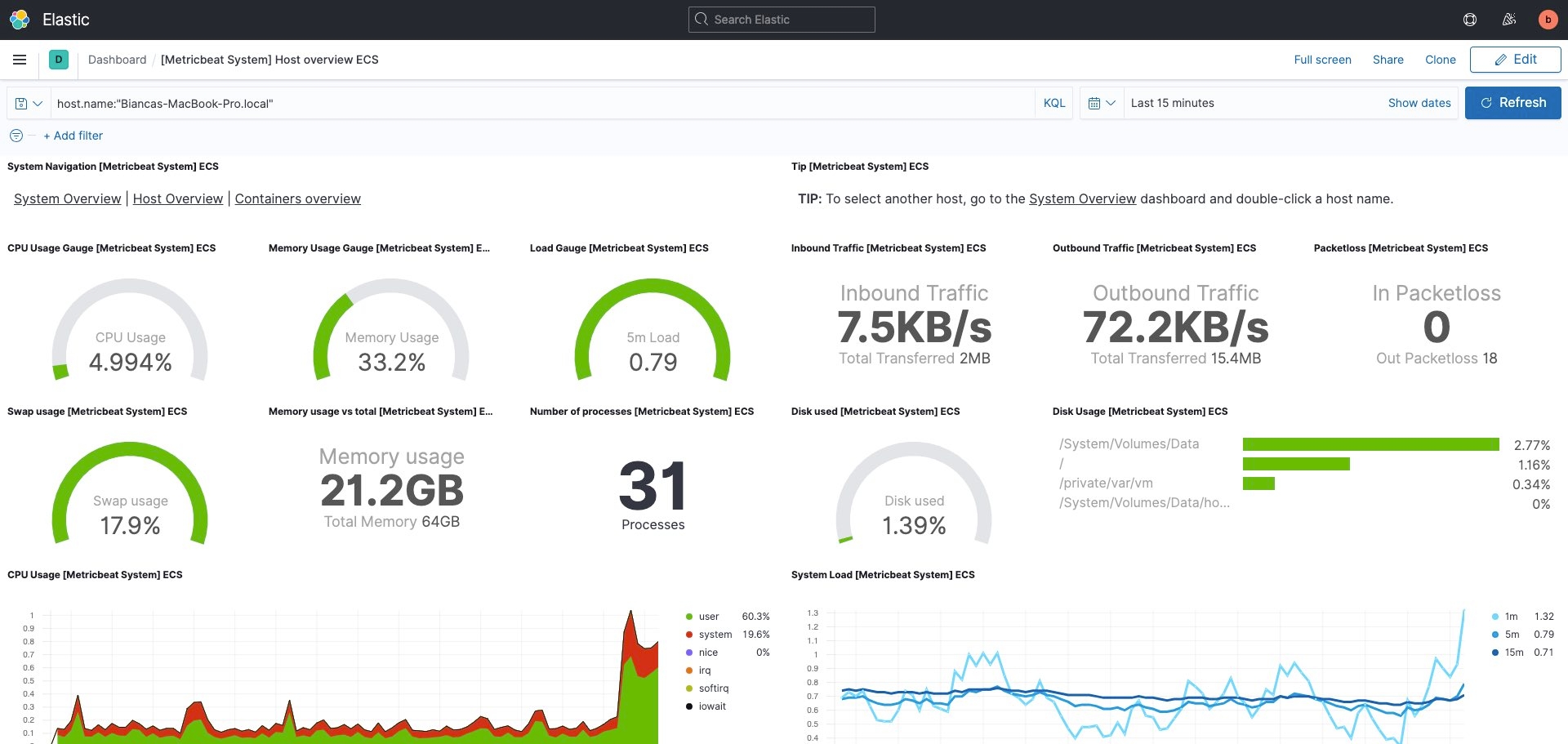
Se quiser dar um passo adiante, será útil entender as práticas recomendadas para comparação de referência de desempenho e dimensionamento do seu cluster do Elasticsearch. Ao dimensionar seu cluster, você precisará saber:
- A quantidade de dados (GB) indexados por dia
- O número de dados que você reterá
- Quantos shards de réplica você reterá
O processo todo é rápido e simples. A partir daqui, você poderá ingerir dados adicionais e criar suas próprias visualizações no Kibana para poder monitorar seus dados de APM, métricas, logs e muito mais em escala.
Se você está começando agora no Kibana, confira nosso webinar de introdução ao Kibana, além do nosso curso Kibana Fundamentals (Fundamentos do Kibana) gratuito!
Comece hoje mesmo
Inicie uma avaliação gratuita de 14 dias ou confira nossos posts do blog para obter mais informações sobre como fazer a implantação no provedor de serviços em nuvem de sua escolha:
- Introdução à Elastic no Google Cloud
- Getting started with Elastic on Microsoft Azure (Introdução à Elastic no Microsoft Azure)
- Getting started with Elastic Cloud on AWS (Introdução à Elastic na AWS)
- Getting started with Elastic Cloud, FedRAMP, and AWS GovCloud (Introdução ao Elastic Cloud, FedRAMP e AWS GovCloud)
Explore mais recursos para ajudar você a extrair o máximo do Elastic Cloud.
Conecte-se com outros usuários na Comunidade Elastic ou entre em nossos fóruns de discussão.